Word中输入矩阵
1、首先打开一个空白的word作为要输入的对象,然后我们找到菜单栏的插入,然后点击对象按钮。
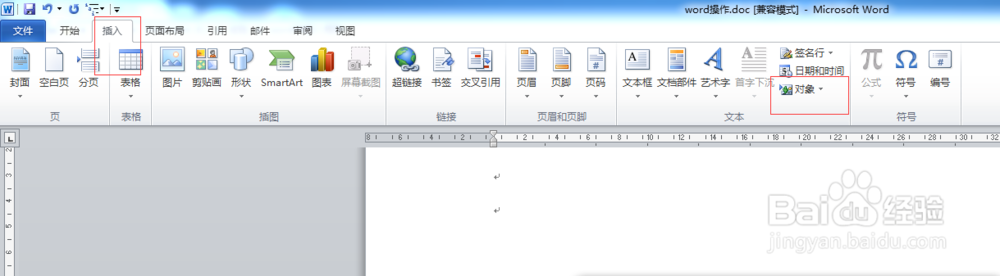
2、在弹出的对话框中,然后在对象类型中找到Microsoft 公式 3.0,然后点击确定按钮即可。
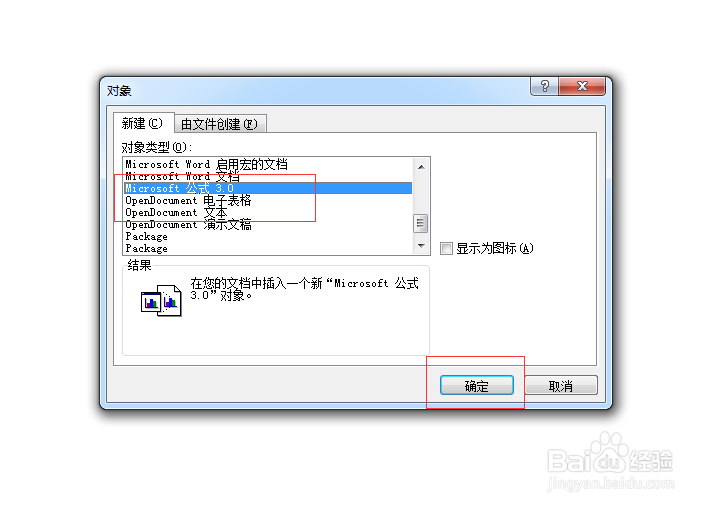
3、我们点击第二行的第一个图标括号,然后再选择最后一个图标,点击右下角的图标即可。
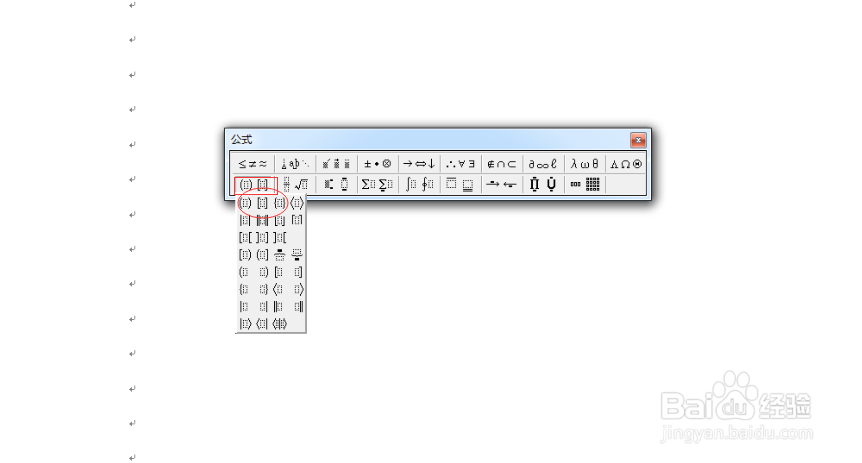
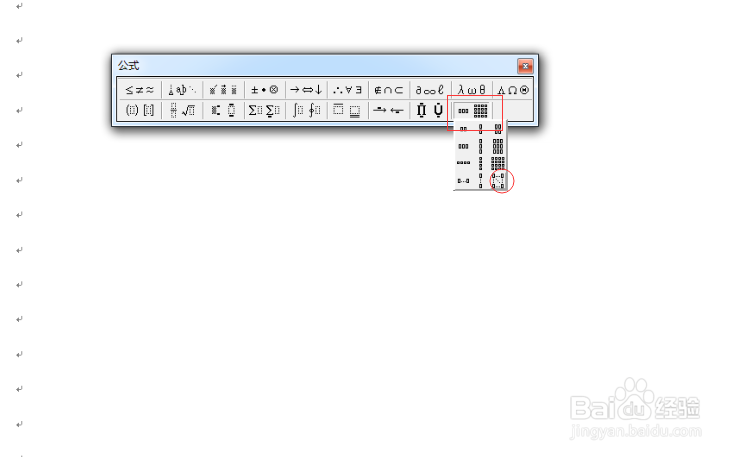
4、这时弹出一个对话框,提示输入矩阵的列数和行数,这里为了举例,我们输入一个3*3的矩阵。
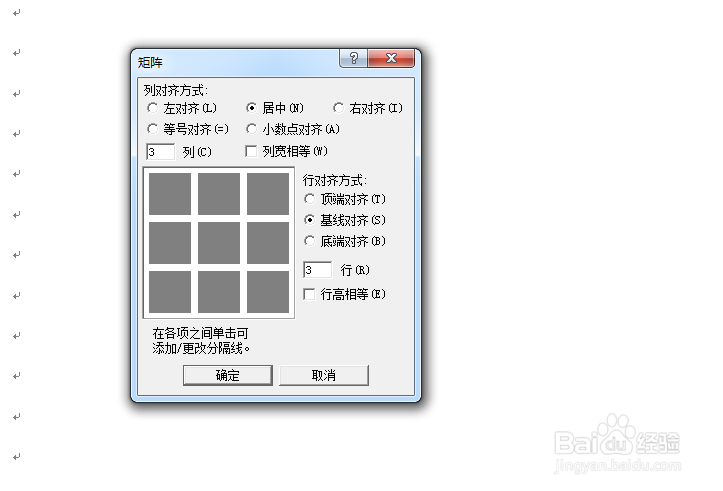
5、然后我们在矩阵中输入相关的样例数据,比如第一行显示1、2、3,依次类推,点击确定,一个矩阵就输入完成了。
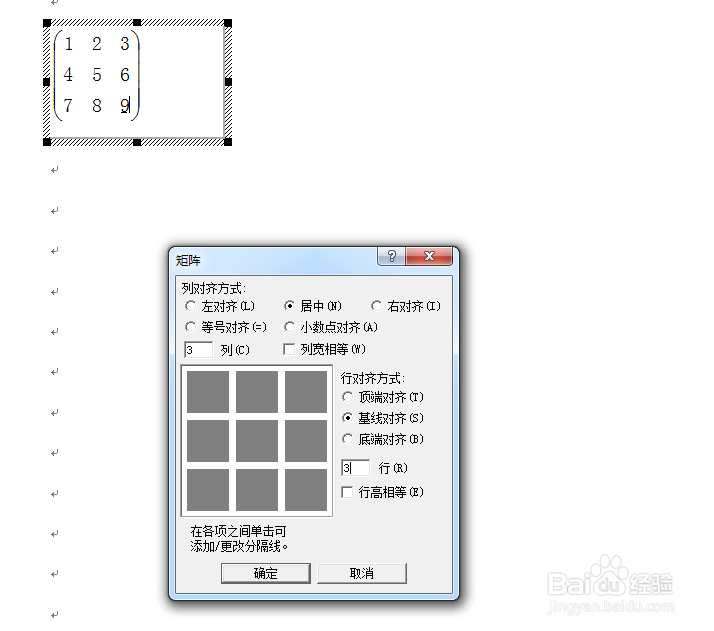
6、如果想修改矩阵的值,双击矩阵区域进行修改就行了,比如将1、2、3修改为3、2、1。
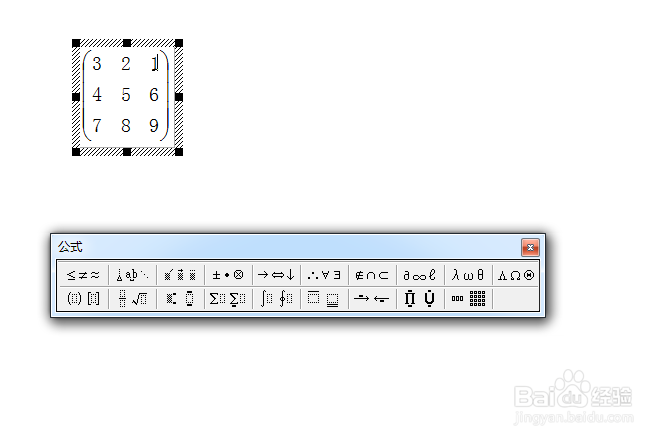
声明:本网站引用、摘录或转载内容仅供网站访问者交流或参考,不代表本站立场,如存在版权或非法内容,请联系站长删除,联系邮箱:site.kefu@qq.com。
阅读量:22
阅读量:32
阅读量:90
阅读量:95
阅读量:103